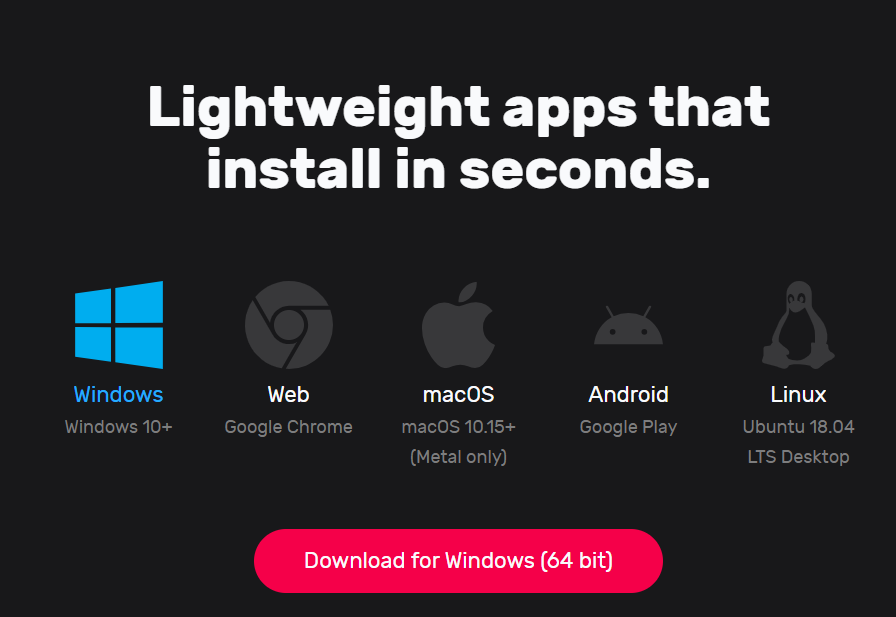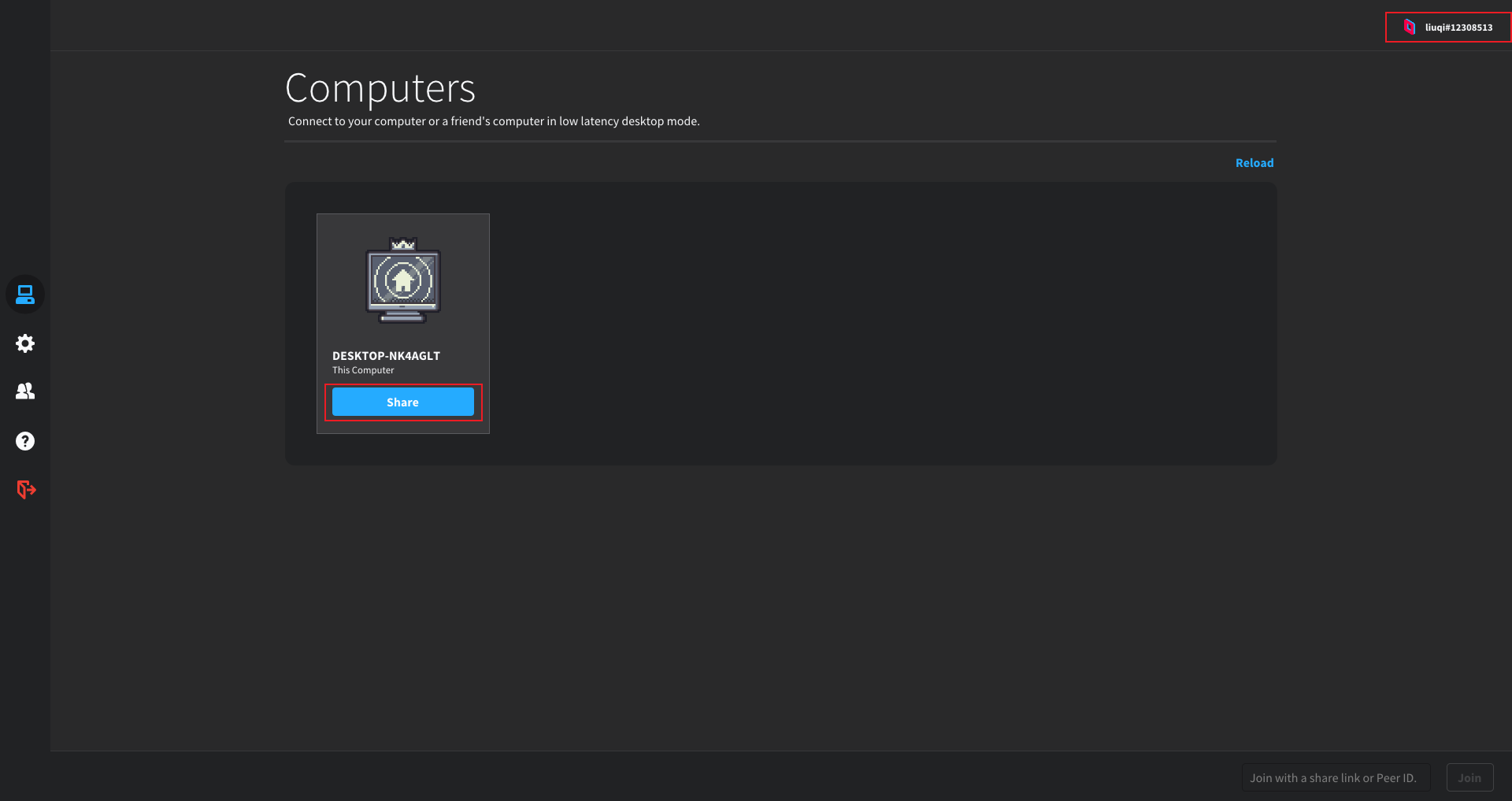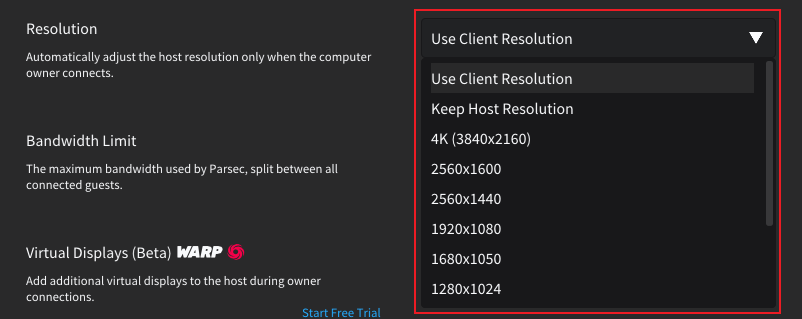AI摘要:Parsec是一款低延迟、高质量远程桌面和游戏串流软件,支持多平台,具有极低延迟、高质量画面、跨平台支持等特点,适用于远程游戏、办公、团队协作等场景。
Powered by AISummary.
Parsec 介绍
Parsec 是一款专注于低延迟、高质量的远程桌面和游戏串流软件。它最初是为游戏玩家设计的,允许用户通过互联网远程访问另一台电脑,并流畅地玩游戏或进行其他操作。随着时间的推移,Parsec 的功能逐渐扩展,现在也被广泛应用于远程办公、协作设计等领域。
该软件支持Windows,安卓,Google-Web,MacOs,Linux。至于ios端,目前还没有客户端,ios端可以使用moonlight+sunshine组合的方式进行串流。
特点
1. 极低的延迟
Parsec 的最大特点就是其极低的延迟表现。无论是玩游戏还是进行远程办公,操作几乎感觉不到延迟,尤其是在局域网环境下,体验几乎与本地操作无异。即使是高强度的动作游戏,也能流畅运行。
2. 高质量的画面
Parsec 支持高达 4K 分辨率的串流,画面质量非常清晰。通过其优化的编码技术,即使在带宽有限的情况下,也能保持较高的画质。对于设计师、视频编辑等需要高画质支持的用户来说,这是一个巨大的优势。
3. 跨平台支持
Parsec 支持 Windows、macOS、Linux、Android 以及 Raspberry Pi 等多种平台。这意味着无论你使用什么设备,都可以轻松连接到远程主机,灵活性非常高。
4. 简单易用的界面
Parsec 的界面设计非常简洁,即使是新手也能快速上手。连接远程电脑只需输入主机提供的链接或代码即可,整个过程非常直观。
5. 多人协作功能
Parsec 支持多人同时连接到同一台主机,非常适合团队协作。例如,设计师可以邀请同事一起查看设计稿,或者游戏玩家可以与朋友一起玩本地多人游戏。
6. 高度可定制的设置
Parsec 提供了丰富的设置选项,用户可以根据自己的需求调整分辨率、帧率、带宽限制等参数。例如:
- FPS 设置:可以调整串流的帧率,最高支持 60FPS 或更高。
- 带宽限制:根据网络情况调整带宽,确保流畅体验。
- 音频设置:支持回音消除和音频压缩,确保音质清晰。
7. 安全性
Parsec 提供了多种安全设置,例如:
- Exclusive Input Mode:确保主机端始终能控制电脑,防止用户端独占操作。
- Approved Apps:限制用户端只能操作特定程序,增强安全性。
8. 免费与付费版本
Parsec 提供免费版本,基本功能已经足够满足大多数用户的需求。如果需要更高级的功能(如企业级支持、更高的分辨率等),可以选择付费版本。
使用场景
- 远程游戏:通过 Parsec,你可以随时随地访问家里的高性能电脑,流畅玩游戏。
- 远程办公:对于需要高性能电脑的工作(如视频剪辑、3D 建模),Parsec 提供了无缝的远程操作体验。
- 团队协作:多人同时连接到同一台电脑,方便团队协作和演示。
- 技术支持:可以快速远程协助朋友或家人解决电脑问题。
使用前期准备
要想确保稳定,必备的两个条件:
- 1.公网IP
- 2.科学上网
如果以上都没有,大部分时候是连不上的
使用教程
登录后右上角显示你的id证明登录成功了,如果显示的是'#0'则表示登录失败,请检查网络问题
注意登录时需要通过邮箱确认
点击'share'就可以将自己的主机分享出去了,或者两个设备登录同一个账号,直接就能看到自己的设备
点击左边的设置按钮,分别配置好客户端client和主机端host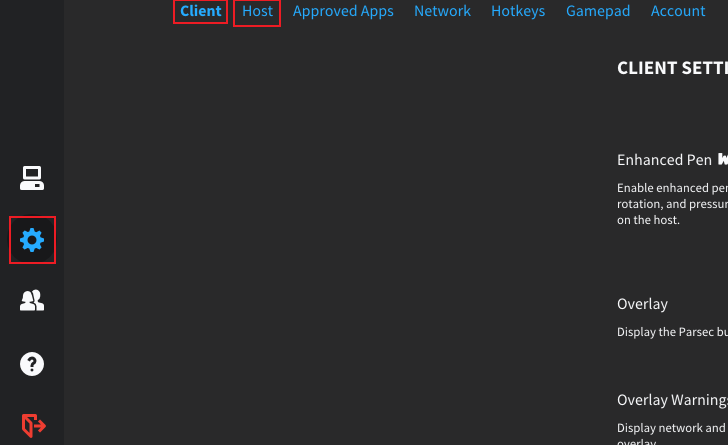
客户端配置
- 1、Enhanced pen 这是启动关于触控笔一些高级功能,需要订阅它们的WARP才能使用,可以试用,有兴趣的可以官网查看。
- 2、Overlay,当连接他人电脑时,是否显示PARSEC菜单按钮在左上角,可选择ON(开)/OFF(关)。建议开启,可以点击按钮调整连接时候一些选项,比如分辨率/码率/编码方式等。
- 3、Overlay Waring,当遇到网络丢包或者硬件编码问题时,是否在左上角显示,可选择ON(开)/OFF(关)。建议开启,当有网络丢包或者硬件编码(比如编码方式不对,串流消耗的性能,硬件不足以支持等)会在左上角显示一个黄色的正方形图标,网络未类似wifi的图形,硬件相关类似电子芯片的图形。
- 4、Swap Command and Ctrlfor MacOS,将MasOS系统的Command键与Ctrl键互换,可选择ON(开)/OFF(关)。当你Windows系统连接到MasOS系统或者你MasOS系统连接到Windows系统,灵活切换Command键与Ctrl键,让使用快捷键更加容易。
- 5、Window Mode,连接别人电脑后是否全屏或者窗口形式,可选择Windowed(窗口)/Fullscreen(全屏)。
- 6、Renderer,显卡使用什么API来渲染,可选择Direct3D11(DX11)/ Direct3D12(DX12,在测试)/ Vulkan(实验)/ OpenGL(手机,MacOS)。Parsec会自动选择最佳选项,非特殊需求不要更换。
- 7、VSync,是否垂直同步,可选择ON(开)/OFF(关)。VSync会增加操作延迟,但减少画面撕裂,若打游戏可选择关,看电影可选择开。
- 8、Decoder,使用硬件显卡或者软件来解码,可选择AMD(A卡或者A集显)/NVIDIA(N卡)/Intel(I卡或者I集显)/Softwore(软件)。一般选择硬件显卡解码,有独立选独立显卡,显卡解码可以减少延迟,Softwore(软件)保留为兼容选项。
- 9、H.265(HEVC),使用H.265(HEVC)来编码而非使用H.264(AVC),可选择ON(开)/OFF(关)。建议开启使用,H.265(HEVC)编码在增加一点点延迟下,可提高画面表现,若连接或者被连接方硬件不支持,会自动切换H.264(AVC)。
- 10、Audio Codec,是否使用高规格的压缩Opus格式来串流声音,可选择Commpressd(压缩的Opus)/Uncommpressd(不压缩的RAW)。建议开启使用,省带宽,若带宽足够可选择不压缩,默认都是双声道和48kHz采样率。
- 11、Immersive Mode,是否对一些设备的点击或者热键屏蔽,可选择OFF(关)/Keyboard(键盘)/Mouse(鼠标)/Both(键盘和鼠标一起)。根据实际情况可开启,如果选择OFF(关),比如你使用Alt+Tab热键则切换自己实体电脑的窗口,选择了Keyboard(键盘)可以切换被连接电脑的窗口,Mouse(鼠标)可以锁定鼠标光标在被连接电脑内。
- 12、Microphone Passthrough,将连接端的麦克风发送到被连接端。此功能要求主机启用虚拟麦克风和安装驱动,可选择ON(开)/OFF(关)。启动后可以在被连接端那用麦说话。
- 13、最后三小行,第一行点击蓝色字体弹出配置文件是可以编辑配置文件来配置一些功能,有些高级功能需要在配置文档来配置,比如开头说的配置魔法登录软件等。第二行是配置文件的相关文档详情点here去看,可以看到怎么配置。第三个是Parsec使用那个代码库来建立的。
主机端配置
下面这个要打开
设置分辨率
这里可选,如果你不想串流的时候家里的电脑显示器一直开着的化,可以安装一个虚拟显示器,当然买个显卡欺骗器也是可以的
- 1、Hosting Enabled,是否同意其他人连接到此电脑,默认是开启别人才能连到你这里,但如果只是要连别人的电脑,关起来会更安全。
- 1、Resolution,解析度,默认是你目前电脑设置的解析度,但也可以调成 FHD、QHD、4K、16:10 也都有。
- 2、Bandwidth Limit,带宽设定,调得越高别人在连过来时就能有更流畅的体验,前提是你网络上传速度本身就够好。
- 3、FPS,大家都很熟悉,调 60 也就是他们连过来只能有最高 60FPS 的体验,调整得越高会需要更高网速。
- 4、Idle Kick Timer,当一个用户加入之后,多久没有动作(使用键盘或按钮),会自动踢出,默认 0 就是不踢出。
- 5、Exclusive Input Mode,同一时间最多只能有一个用户端操控鼠标,以防主机端无法控制电脑,默认是关闭。
- 6、Display,调整分享时是以哪个屏幕为主。
- 7、Audio,音频输出,默认是你原本在使用的。
- 8、Echo Cancelling,回音消除,之前用 Discord 可能有回音,但现在改善很多。
- 9、Echo Selection,这里可以设定 Discord,让你的 Discord 声音不会跑到用户端那里以防止回音。
- 10、Quality,默认是最低延迟,如果网络够好可以调整成品质优先。
总结
Parsec 是一款功能强大且易于使用的远程桌面软件,特别适合对延迟和画质有高要求的用户。无论是游戏玩家、设计师还是远程办公人员,Parsec 都能提供出色的体验。其低延迟、高画质、跨平台支持和丰富的设置选项,使其在同类软件中脱颖而出。如果你需要一款高效、灵活的远程桌面工具,Parsec 绝对值得一试。